如何删除恶意下载的软件 恶意安装的软件怎么彻底删除
更新时间:2023-02-06 10:15:15作者:runxin
每当用户在启动电脑进入系统桌面之后,难免会遇到突然弹出一些广告窗口的情况,然而当用户不小心点击到这些窗口时,系统就会自动下载一些恶意软件,严重占据了电脑的内存,对此如何删除恶意下载的软件呢?接下来小编就来教大家恶意安装的软件彻底删除详细教程。
具体方法:
1、首先通过Win R键调出运行对话框,然后输入mrt,点击确定按钮。
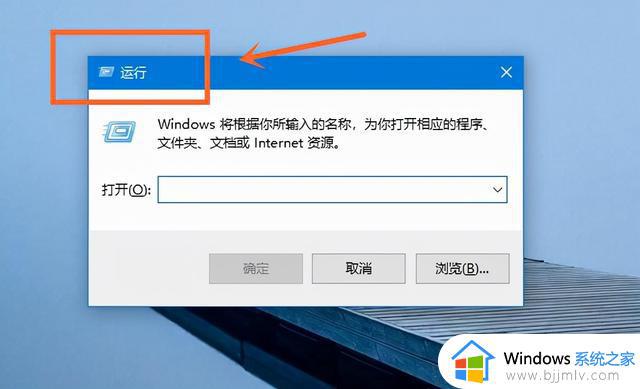
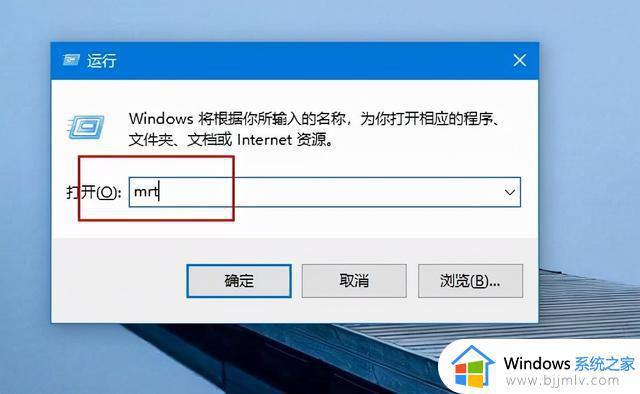
2、通过步骤一我们就可以调出电脑本身自带的恶意软件删除工具,然后点击下一步。
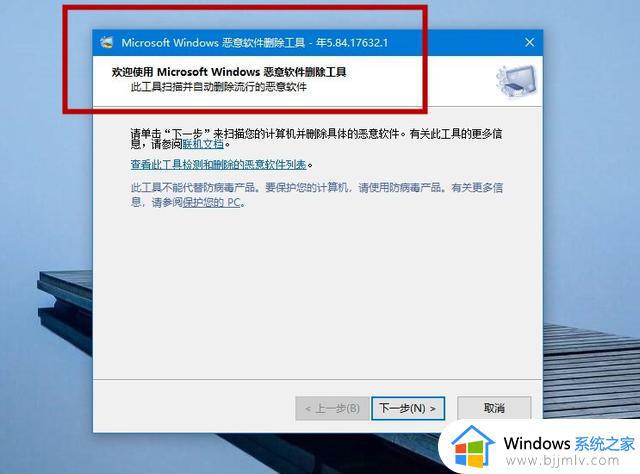
3、在这个删除工具中你可以看到,有几个选项。根据你自己的需要选择快速扫描、完全扫描和自定义扫描,然后点击下一步就会进行自动扫描。
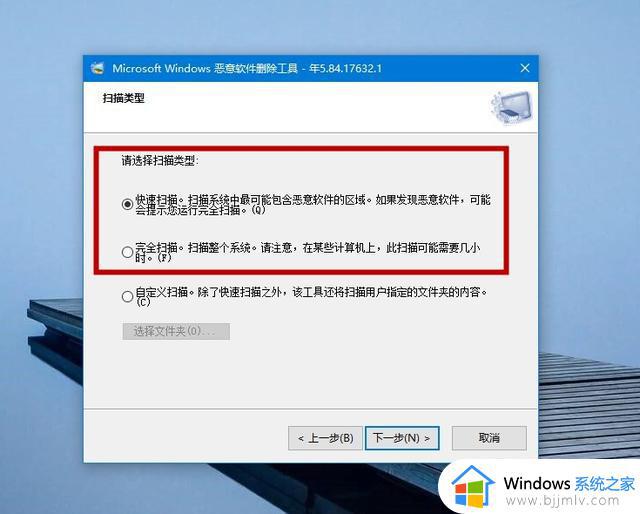
4、扫描的过程中你可以看到扫描的电脑位置和恶意软件的数量,扫描完成后,对应的进行删除就可以了。
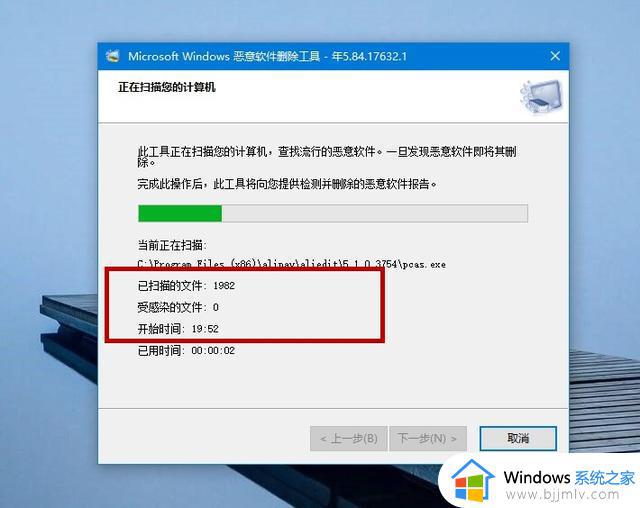
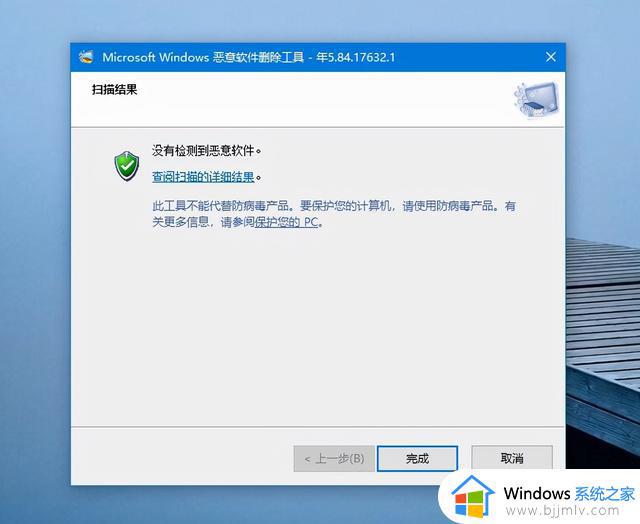
上述就是小编给大家讲解的恶意安装的软件彻底删除详细教程了,有需要的用户就可以根据小编的步骤进行操作了,希望能够对大家有所帮助。
如何删除恶意下载的软件 恶意安装的软件怎么彻底删除相关教程
- windows检测恶意软件如何检测 windows怎么检测恶意软件
- 如何删除2345软件及文件 2345软件的彻底删除方法
- 电脑如何删除流氓软件 电脑上的垃圾软件怎么彻底删除
- 2345软件管家怎么彻底删除 2345软件管家如何删除
- 彻底删除电脑流氓软件方法 怎样彻底删除电脑流氓软件
- 软件注册表怎么删除 彻底删除某个软件注册表的方法
- 如何彻底清除流氓软件 怎么彻底删除流氓软件
- 怎么彻底删除电脑上的流氓软件 如何彻底删除电脑上的流氓软件
- 苹果电脑怎么彻底删除软件 苹果电脑如何删除软件应用
- 怎样彻底卸载2345流氓软件 如何彻底删除流氓软件2345
- 惠普新电脑只有c盘没有d盘怎么办 惠普电脑只有一个C盘,如何分D盘
- 惠普电脑无法启动windows怎么办?惠普电脑无法启动系统如何 处理
- host在哪个文件夹里面 电脑hosts文件夹位置介绍
- word目录怎么生成 word目录自动生成步骤
- 惠普键盘win键怎么解锁 惠普键盘win键锁了按什么解锁
- 火绒驱动版本不匹配重启没用怎么办 火绒驱动版本不匹配重启依旧不匹配如何处理
热门推荐
电脑教程推荐
win10系统推荐